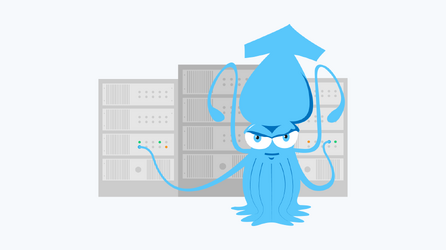Установка и настройка прокси-сервера Squid на Ubuntu
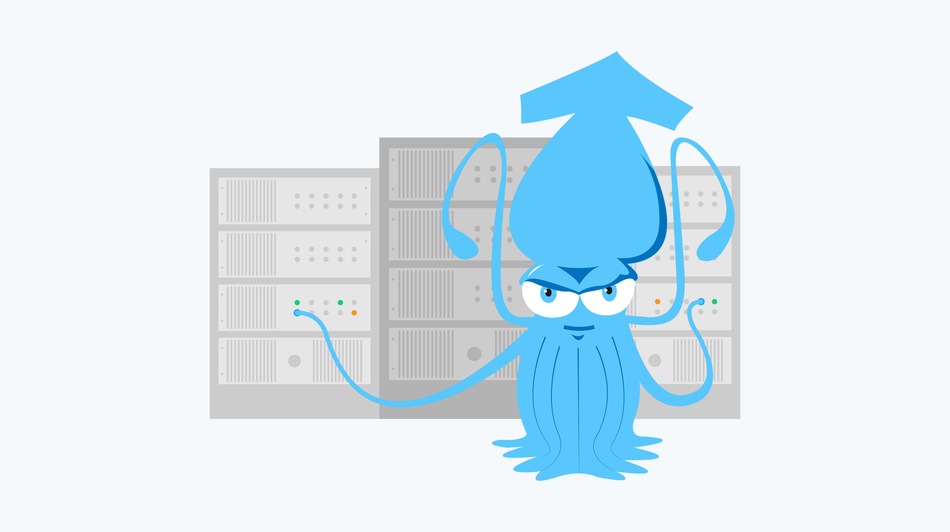
При настройке локальной сети офиса или предприятия часто реализуется схема, при которой доступ в интернет для всех компьютеров организован через один общий шлюз. создания шлюза удобно использовать прокси-сервер. Программный пакет Squid выполняет функции прокси-сервера для протоколов HTTP, FTP и, в случае грамотной специализированной настройки, HTTPS.
Пакет Squid распространяется по свободной лицензии GNU General Public License и имеет следующие основные возможности:
- Контроль доступа к сети Интернет. Ограничение доступа для групп или отдельных пользователей, доступ по расписанию, доступ к ограниченному числу ресурсов или создание “запрещённого списка” сайтов - для регуляции доступа сотрудников к “развлекательным” сайтам в рабочее время и защиты от проникновения во внутреннюю сеть посторонних клиентов;
- Контроль трафика. Множество вариантов настройки, позволяющие серверу обеспечивать доступ максимальному количеству клиентов без перегрузки возможностей сетевого оборудования, в том числе отдельные конфигурации для разных видов трафика. Организация открытой точки wi-fi без боязни за возможную нестабильность сети. Возможность выдавать отдельным клиентам или группам ограниченного объема трафика для работы;
- Мониторинг использования сетевых ресурсов. Различные статистические данные, которые собирает Squid, и созданные для него расширения будут незаменимы для оптимизации локальной сети, анализа нагрузки, исследования причин возможных сбоев сети и обнаружения атак на локальную сеть компании;
- Обратное кэширование. Возможность работы в режиме “обратного прокси” или “ускорителя” - для существенного снижения нагрузки на сервер путем кэширования запросов, к которым идет больше всего обращений от пользователей.
Squid может работать в качестве прозрачного прокси-сервера. В таком случае пользователь может даже не знать, что его запрос был обработан прокси-сервером. Благодаря этому отпадает необходимость настройки каждой клиентской машины для работы в локальной сети.
Настройка локальной сети
Прежде чем переходить к установке и настройке прокси-сервера Squid, необходимо настроить локальную сеть. Для этого на проксируещем сервере должно быть как минимум два сетевых интерфейса - первый осуществляет взаимодействие с Интернетом, в то время как ко второму будут подключаться компьютеры локальной сети. Все настройки и команды приводится на примере дистрибутива Ubuntu.
Чтобы изменить конфигурацию локальной сети или внести полученные от провайдера настройки для подключения сервера к сети Интернет, необходимо отредактировать всего один конфигурационный файл:
nano /etc/network/interfaces Приведём его к следующему виду:
auto eth0
iface eth0 inet dhcp #для автоматичесокго получения настроек от провайдера по dhcp
auto eth1
iface eth1 inet static
address 192.168.0.1 #ip-адрес
netmask 255.255.255.0 #маска подсети Для применения новых настроек необходимо перезапустить сеть командой:
service networking restartПо окончании настройки желательно убедиться, что интерфейсы настроены верно. Вывод информации о сетевых подключениях осуществляется командой:
ifconfigПолученные данные будут иметь примерно следующий вид:
eth0 Link encap:Ethernet HWaddr 00:16:3c:fc:93:a6
inet addr:185.22.174.75 Bcast:185.22.174.255 Mask:255.255.255.0
inet6 addr: 2a00:1838:36:1c3::7385/64 Scope:Global
inet6 addr: fe80::216:3cff:fefc:93a6/64 Scope:Link
UP BROADCAST RUNNING MULTICAST MTU:1500 Metric:1
RX packets:7576291 errors:0 dropped:0 overruns:0 frame:0
TX packets:65851 errors:0 dropped:0 overruns:0 carrier:0
collisions:0 txqueuelen:1000
RX bytes:628650171 (628.6 MB) TX bytes:10778431 (10.7 MB)
eth1 Link encap:Ethernet HWaddr 0a:19:bc:0d:00:9d
inet addr:192.168.0.1 Bcast:192.168.0.255 Mask:255.255.255.0
inet6 addr: fe80::819:bcff:fe0d:9d/64 Scope:Link
UP BROADCAST RUNNING MULTICAST MTU:1500 Metric:1
RX packets:12581 errors:0 dropped:0 overruns:0 frame:0
TX packets:8484 errors:0 dropped:0 overruns:0 carrier:0
collisions:0 txqueuelen:100
RX bytes:1884987 (1.8 MB) TX bytes:1123251 (1.1 MB) По этим данным ясно, что у сервера имеется два сетевых интерфейса, eth0 и eth1, с IP-адресами 185.22.174.75 для eth0 и 192.168.0.1 для eth1. К адаптеру eth0 подключен кабель интернет-провайдера, а к адаптеру eth1 будут подключены компьютеры локальной сети.
Настройка DHCP
На данном этапе уже есть возможность указать на локальной машине статический IP-адрес из локальной подсети, например 192.168.0.2, наш сервер (192.168.0.1), в качестве шлюза, и DNS-сервер. Компьютер будет подключен к локальной сети.
Но система статических IP-адресов имеет свои недостатки: необходимо настраивать каждую машину для подключения к локальной сети, возможен конфликт одинаковых IP и тому подобное.
Поэтому следующим этапом будет настройка механизма автоматической трансляции IP-адресов через DHCP. В таком случае при подключении к сети нового компьютера все настройки будут переданы ему автоматически.
Для установки сервера DHCP используется команда:
sudo apt-get install isc-dhcp-serverФайл конфигурации по умолчанию находится в /etc/dhcp/dhcpd.conf, откроем файл в редакторе с помощью команды:
nano /etc/dhcp/dhcpd.confВ большинстве случаев минимальная настройка производится внесением блока вида:
subnet 192.168.0.0 netmask 255.255.255.0 {#подсеть 192.168.0.0/24
range 192.168.0.2 192.168.0.254; #диапазон выдаваемых адресов
option domain-name-servers 8.8.8.8;#dns-сервер
option domain-name "test.loc"; #имя домена
option routers 192.168.0.1; # “рекомендуемый” шлюз
default-lease-time 604800; # стандартная длительность аренды ip-адреса
max-lease-time 604800; #максимальная длительность аренды ip-адреса
}После изменения конфигурационного файла необходимо перезапустить сервер DHCP для применения новых настроек:
/etc/init.d/isc-dhcp-server restartТеперь все клиенты локальной сети будут получать все настройки автоматически при подключении.
Настройка NAT
После организации локальной сети необходимо подключить её к Интернету - для этого реализуется трансляция сетевых адресов (Network Address Translation или NAT). Благодаря NAT несколько компьютеров могут выходить в интернет, используя один IP-адрес.
В Ubuntu механизм NAT реализуется с помощью сетевого фильтра iptables, который одновременно является брандмауэром.
Для автоматической загрузки настроек iptables при старте системы создадим новый пустой конфигурационный файл командой:
sudo touch /etc/natИ откроем его для изменения:
nano /etc/natВарианты конфигурации брандмауэра зависят от политики сетевой безопасности в компании. Минимальный набор настроек выглядит следующим образом:
#!/bin/sh
#Пересылка пакетов
echo 1 > /proc/sys/net/ipv4/ip_forward
#Откроем доступ наружу из внутренней сети
iptables -A FORWARD -i tap0 -o eth0 -j ACCEPT
#Включаем NAT
iptables -t nat -A POSTROUTING -o eth0 -s 192.168.0.1/24 -j MASQUERADE
#Разрешаем принимать ответы из внешней сети
iptables -A FORWARD -i eth0 -m state --state ESTABLISHED,RELATED -j ACCEPT
#Ограничим доступ во внутреннюю сеть снаружи
iptables -A FORWARD -i eth0 -o tap0 -j REJECTПосле сохранения изменений обеспечим для файла права на исполнение:
chmod +x /etc/natДалее необходимо поставить созданный файл на автозагрузку при включении сервера. Для этого откроем рассмотренный ранее файл interfaces:
nano /etc/network/interfaces и добавим в самый низ строку:
post-up /etc/natПерезагрузим сервер для автоматического применения новых настроек:
rebootУстановка и настройка Squid
Для инсталляции Squid используется команда:
apt-get install squid3Когда установка завершится, сервис запустится автоматически.
Перейдём к настройке. Файл конфигурации расположен по адресу /etc/squid3/squid.conf. Для неподготовленного пользователя он может показаться совершенно необъятным - в нём более 7000 строк. Большая часть из них закомментированы и описывают значительную часть всех возможных вариантов работы Squid.
Для комфортной работы скопируем файл настроек в ту же папку под другим именем, чтобы всегда иметь под рукой стандартные настройки:
cp /etc/squid3/squid.conf /etc/squid3/backup-squid.confПри необходимости перед началом настройки можно обратиться к официальной документации проекта.
Теперь можно удалять из файла конфигурации все закомментированные строки и пояснения, оставляя только активные директивы. По умолчанию их немного:
acl SSL_ports port 443
acl Safe_ports port 80 # http
acl Safe_ports port 21 # ftp
acl Safe_ports port 443 # https
acl Safe_ports port 70 # gopher
acl Safe_ports port 210 # wais
acl Safe_ports port 1025-65535 # unregistered ports
acl Safe_ports port 280 # http-mgmt
acl Safe_ports port 488 # gss-http
acl Safe_ports port 591 # filemaker
acl Safe_ports port 777 # multiling http
acl CONNECT method CONNECT
http_access deny !Safe_ports
http_access deny CONNECT !SSL_ports
http_access allow localhost manager
http_access deny manager
http_access allow localhost
http_access deny all
http_port 3128
coredump_dir /var/spool/squid3
refresh_pattern ^ftp: 1440 20% 10080
refresh_pattern ^gopher: 1440 0% 1440
refresh_pattern -i (/cgi-bin/|\?) 0 0% 0
refresh_pattern (Release|Packages(.gz)*)$ 0 20% 2880
refresh_pattern . 0 20% 4320Основной инструмент настройки Squid - это списки контроля доступа или ACL (Access Control List). ACL объявляются директивой, имеющей следующий синтаксис:
acl имя параметр элементы_списка
Параметр даёт серверу понять тип элементов списка. АCL с параметром port содержит номера портов, а с параметром src - ip-адреса, с которых на сервер поступает запрос. Полный список параметров весьма обширен и доступен в официальной документации.
Таким образом, строка
acl Safe_ports port 80добавляет в список Safe_ports, содержащий элементы типа “порт”, новое значение 80.
Директива http_access, имеющая формат
http_access указание имя_acl
определяет правила работы с элементами указанного acl. Например, строка:
http_access deny !Safe_portsблокирует все порты, не входящие в список Safe_ports.
По умолчанию доступ к Squid разрешен только с самого сервера:
http_access allow localhost
http_access deny allЧтобы открыть доступ клиентам локальной сети создадим для них новый список доступа c параметром src:
acl localnet src 192.168.0.0/24И разрешим доступ:
http_access allow localnetТеперь укажем порт, на котором работает Squid, и установим прозрачный режим работы:
http_port 192.168.0.1:3128 intercept #параметр intercept включает прозрачный режимМинимальная настройка конфигурационного файла Squid завершена, теперь можно перейти к описанию политики информационной безопасности.
Параметр src позволяет регулировать доступ для клиентов со статичными ip-адресами:
acl UserGroup src 192.168.0.2-192.168.0.9 # группа пользователей
acl SingleUser src 192.168.0.10 #отдельный пользователь
http_access allow UserGrour #разрешаем доступ для группы
http_access allow SingleUser # и для отдельного пользователя
http_access deny all #запрещаем всем остальнымПараметр dst позволяет указать список ip-адресов назначения, к которым клиент желает получить доступ:
acl Net194 dst 194.67.0.0/16 #описываем некую подсеть 194.67.0.0/16
http_access deny SingleUser Net194 # запрещаем пользователю доступ к нейПараметр dstdomain даёт возможность указывать домен, к которому выполняется запрос:
acl SitesBlocked dstdomain .example.ru .sample.ru #указываем несколько доменных имён
http_access deny UserGroup SitesBlocked #и запрещаем к ним доступ группе пользователейЕсли необходимо указать домен источника, используется параметр srcdomain.
Параметры srcdom_regex и dstdom_regex позволяют использовать в ACL регулярные выражения:
acl SitesRegexFree dstdom_regex free #сайты, содержащие в доменном имени слово “free”
acl SitesRegexComOrg dstdom_regex \.com$ \.org $ #сайты доменных зон .com и .org
http_access deny SingleUser SitesRegexFree
http_access deny SingleUser SitesRegexComOrgКлюч -i необходим для игнорирования регистра символов в регулярных выражениях:
acl имя [-i] url_regex элементы_списка
С помощью параметра url_regex возможно указать шаблон регулярного выражения для URL:
acl MusicMP3 url_regex -i \.mp3$ #охватывает музыкальные файлы .mp3Параметр port используется для указания списка портов. Он будет полезен для запрета отдельных портов, которые используются установленными на клиентской машине программами, например интернет-мессенджерами.
Ограничение пользователей по времени осуществляется с помощью параметра time:
acl имя time дни чч:мм-ЧЧ:ММ
Где день: M - Понедельник, T - Вторник, W - Среда, H - Четверг, F - Пятница, A - Суббота, S - Воскресенье.
Важно отметить что время начала промежутка должно быть всегда меньше времени конца. Например, возможно указать вариант 00:00-23:59, но промежуток 20:00-09:00 придётся разбить на 20:00-23:59 и 00:00-09:00.
Ограничения по времени можно комбинировать и с другими правилами. Есть возможность по расписанию разрешать или запрещать доступ к просмотру определённых сайтов, открывать и закрывать порты, управлять доступностью IP-адресов и отдельных доменов. Например:
acl WeekendTime time AS 10:00-15:00 #обозначим некоторый временной промежуток для выходных дней:
http_access allow SingleUser WeekendTime MusicMP3 #разрешим пользователю достум к файлам формата mp3 в выбранный промежуток времени
http_access deny SingleUser MusicMP3 #и запретим в любое другое времяПараметр proto позволяет указывать протокол передачи информации:
acl имя_acl proto список
Используя его можно запретить пересылку файлов по протоколу ftp:
acl proto_ftp proto ftp
http_access deny SingleUser proto_ftpОграничения по скорости
На сегодняшний день, когда ушли в прошлое каналы с пропускной способностью в 256 кбит/с и менее, можно ошибочно предположить что устанавливать ограничения по скорости соединения в случае небольшого количества клиентов локальной сети бессмысленно. Тем не менее, очень желательно устанавливать хотя бы самые простые правила регулирования скорости соединения для отдельных пользователей, чтобы избежать перегрузки сети и нехватки ресурсов для отдельных пользователей, для которых важна хорошая скорость работы сети. Подводные камни могут скрываться в следующих процессах:
- автоматическое резервное копирование данных с сервера компании и прочие процессы передачи больших объемов данных, выполняющиеся сервером по расписанию;
- операции передачи файлов для личных и рабочих нужд, особенно своей способностью использовать все доступные сетевые ресурсы известен протокол BitTorrent;
- технические неисправности в отдельных компьютерах и программах, а так же действия вредоносных программ;
- злонамеренные сетевые атаки на отдельные компьютеры локальной сети.
Прокси-сервер Squid позволяет реализовывать политику ограничения скорости с помощью механизма пулов. Пул можно представить себе, как емкость с водой, которая постоянно заполняется до краёв, а клиенты по мере надобности наливают воду в свои стаканы через персональные краны.
Работу пулов регулируют три директивы: delay_class, delay_parameters, delay_access.
Количество пулов устанавливает директива delay_pools:
delay_pools количество_объявленных_пулов
Создадим несколько пулов:
delay_pools 2 #всего 2 пула с номерами 1 и 2 соответственноПулы могут быть трёх классов:
- Один кран на всю сеть ограничивает поток воды;
- Весь поток ограничен одним краном, после которого идут отдельные персональные краны(для каждого IP-адреса сети);
- Весь поток ограничен одним краном, от которого идут отдельные краны для каждой группы пользователей(подсети), каждый из которых, в свою очередь, делится на персональные краны для каждого клиента(для отдельного IP-адреса).
Класс пула должен быть указан в директиве delay_class:
delay_class номер_пула класс_пула
Укажем класс пула:
delay_class 1 1 #пул №1 ограничит скорость для всех клиентов, для которых он будет примененДиректива delay_parameters устанавливает параметры пула:
delay_parameters номер_пула параметры
Формат записи параметров зависит от выбранного класса пула:
delay_parameters 1 байт_на_всю_сеть # для класса 1
delay_parameters 1 на_всю_сеть на_клиента #для класса 2
delay_parameters 1 на_всю_сеть на_подсеть на_клиента #для класса 3Для пула №1 выбран класс 1, установим для него скорость передачи данных в 512 кбит/с:
delay_parameters 1 64000/64000 # 512 Кбит = 64 Кбайта = 64000 байтЗапись параметра производится по следующим правилам: сперва указывается ограничение скорости, затем указывается лимит, после которого это ограничение начинает действовать. Таким образом значение параметра 64000/64000 говорит о том, что после того, как пользователь скачал на максимальной скорости первые 64Кб запроса, на клиента накладывается ограничение скорости в 512 Кбит/с. Удобно устанавливать второе значение параметра несколько больше чем первое, например конфигурация:
delay_parameters 1 64000/256000 позволяет пользователю получить первые 256Кбайт запроса на максимальной скорости и только потом ограничить клиента шириной канала в 512 Кбит/с.
Для снятия ограничений по скорости используйте значение -1, например:
delay_parameters 1 -1 #неограниченная скорость доступа для пула №1 Теперь можно распространять действие пула на отдельных клиентов сети при помощи директивы delay_access, имеющей формат:
delay_access номер_пула действие имя_acl
Параметр “ действие” имеет значения allow (разрешить) и deny (запретить). Пул будет действовать на тех клиентов, которым он разрешен и не будет действовать на тех, кому запрещён.
Например, конфигурация:
delay_access 1 deny UserGroup
delay_access 1 allow SingleUserраспространяет действия пула №1 на отдельного пользователя SingleUser, но не затрагивает группу пользователей UserGroup.
Для группы пользователей используем пул №2:
delay_class 2 2 # пул №2 позволит отрегулировать общую ширину канала для всей группы клиентов и установить отдельные органичения для каждого пользователя группы. Опишем ограничения:
delay_parameters 2 512000/512000 64000/128000 # 8 Мбит/с - ограничение ширина канала для всей группы, на этой скорости клиент может скачать первые 128Кбайт запроса, а затем скорость его соединения упадёт до 512 Кбит/с.Применим ограничения пула №2:
delay_access 1 allow UserGroup #действует на группу пользователей UserGroup
delay_access 1 deny SingleUser #но не действует на отдельного пользователя SingleUserНастройка кэширования
Прокси-сервер Squid поддерживает два вида кэширования - кэш в оперативной памяти и на жестком диске. При их настройке стоит помнить, что кэширование в принципе может ускорить скорость обработки запросов, но может вызвать и обратный эффект - в случае неверно подобранных параметров конфигурации. Также немаловажным является тот факт, что любое кэширование влечет дополнительную нагрузку на ресурсы сервера, в частности, слишком большой объем кэша в RAM может полностью парализовать работу сервера, спровоцировав нехватку оперативной памяти.
В стандартной конфигурации Squid включен только RAM кэш, объем используемой памяти установлен на 256Мб. Увеличим объем кэша и установим максимальный размер кэшированного объекта с помощью соответствующих директив:
cache_mem 1024 MB # объем доступной для кэширования памяти
maximum_object_size_in_memory 512 KB # максимальный размер объекта в кэше Следует учитывать, что кэш в оперативной памяти сбрасывается каждый раз при перезагрузке или выключении сервера, поэтому оценивать результаты изменения конфигурации стоит только по прошествии некоторого времени.
За использование HDD кэша отвечает директива cache_dir, имеющая формат:
cache_dir тип_хранилища путь_к_хранилищу размер L1 L2
cache_dir ufs /var/squid_cache 1024 16 256 Размер кэша на диске указывается в мегабайтах, в примере выше кэш с максимальным размером 1 Гб будет хранится в папке /var/squid_cache. Тип хранилища ufs стандартный. Параметры 16 и 256 указывают количество директорий первого и второго уровня, эти значения так же прописаны в документации как стандартные.
Максимальный размер объекта в дисковом кэше также можно указать:
maximum_object_size 2 MBНастройка логирования
Squid имеет мощную систему подробного логирования для контроля проходящего через прокси-сервер траффика. Логи делятся на три различных журнала:
- access.log - содержит записи о запросах клиентов;
- store.log - содержит записи, относящиеся к действиям с кэшем;
- cache.log - содержит сообщения об ошибках, возникающих при работе Squid.
Чаще всего используется журнал access.log. Укажем в конфигурации собственный путь для его хранения:
access_log daemon:/etc/squid3/logs/access.log squidПараметр, имеющий в примере значение “squid” определяет формат лог-файла. Можно задать формат лога “common” для того, чтобы можно было обрабатывать полученный журнал сторонними программами, но в таком случае стоит помнить, что этот формат лога не содержит всей информации, которая есть в логе по умолчанию. Помимо стандартных вариантов имеется возможность создать собственный формат лог-файла, используя директиву logformat. Подробную информацию о работе этой директивы можно найти в документации к продукту.
Директивы cache_log и cache_store_log позволяют указать путь к файлам cache.log и store.log соответственно. Они не требуют указания формата:
cache_log daemon:/etc/squid3/logs/cache.log
cache_store_log daemon:/etc/squid3/logs/store.log Помимо различных видов журналов Squid имеет настройку уровней логирования. За глубину отладки отвечает директива debug_options. У неё два обязательных параметра - секция и глубина отладки:
debug_options ALL,1 # секция “ALL”, глубина отладки 1Значение секции рекомендуется оставлять ALL (либо осторожно выбирать конкретную секцию из списка). Уровень логирования же может менятся в диапазоне от 1 до 9, где с ростом уровня увеличивается подробность логов, и, соответственно, количество записей в журнале. Как правило, уровень выше 5 редко используется в реальной жизни, потому что выводит уже слишком много “избыточной” информации для каждого произошедшего события.
Для того чтобы всегда иметь возможность начать новый файл логов и упорядочить их существует параметр количества ротаций:
logfile_rotate 31Значение 31 означает, что при создании нового файла логов старый получит расширение от 0 до 30 и дальнейшая запись в него вестись не будет. Создание нового файла логов производится с помощью команды:
squid -k rotateТаким образом, добавив в cron задачу каждый день создавать новый файл логов, можно иметь упорядоченный отчет обо всём прошедшем через прокси-сервер трафике за прошедший месяц.
Если даже с самым низким уровнем логирования объем логов возрастает до нежелательных масштабов - стоит применить дополнительные средства, вроде автоматического сжатия журналов или переноса их в отдельное хранилище. Так же можно изменить количество или частоту ротаций в зависимости от задачи. Можно хранить меньшее количество логов, либо чаще создавать свежий журнал, а старый архивировать и перемещать. Для прокси-сервера Squid есть множество надстроек и сторонних программ, упрощающих все этапы работы с лог-файлами.
Оставим без изменений остальные параметры и проверим файл настроек с помощью команды:
squid3 -k checkЭта команда предназначена для поиска ошибок в конфигурационном файле, если она ничего не выводит - значит ошибок нет.
Теперь осталось применить новые параметры:
service squid3 reloadПосле завершения настройки прокси-сервера перенаправим на него весь трафик локальной сети, внеся изменения в файл /etc/nat командой:
nano /etc/natДобавим в самый низ файла следующую строку:
#Перенаправление всего http-трафика на прокси-сервер
iptables -t nat -A PREROUTING -i eth1 ! -d 192.168.0.0/24 -p tcp -m multiport --dport 80,8080 -j DNAT --to 192.168.0.1:3128После этого перезагрузим сервер для автоматического применения новых настроек:
rebootТаким образом, несмотря на большое общее количество параметров настройки Squid, минимальный набор для начала работы достаточно скромен. Использование прокси-сервера Squid позволит вам быстро реализовать политику доступа групп пользователей или отдельных клиентов к ресурсам сети интернет, а так же мониторинг их деятельности и сбор статистики об использовании канала.